Photoshop人像调色教程:给戴草帽的女生照片调出透亮甜美的感觉。
调整后
二、ACR调整
第一步:基础调整
★1.确定明暗调
由于照片过暗,所以我们需要提高曝光度,让照片看起来更加明亮。
提高白色色阶,增加照片的整体亮度。
降低高光,找回细节。
提高阴影,还原暗部的细节。
降低照优艾设计网_PS高级片的清晰度,有一种磨皮的感觉,让人物皮肤看起来更好。

★2.确定色调
由于原图的色调又暗又黄,所以我们需要把色温降低,偏向蓝色。


这一步的目的是希望照片看起来更干净透亮,为后续打基础~
第二步:调整曲线
降低高光,进一步还原照片过曝的细节。
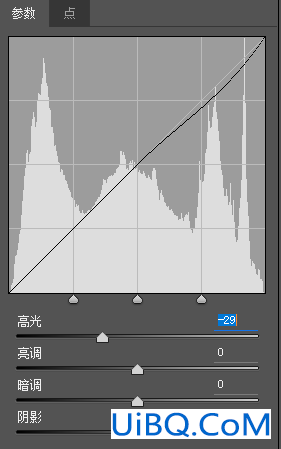
第三步:HSL调整










 加载中,请稍侯......
加载中,请稍侯......
精彩评论